Zjednodušte navigaci na iPhonu a iPadu pomocí tvarů tlačítek a štítků
31 серпня 2023
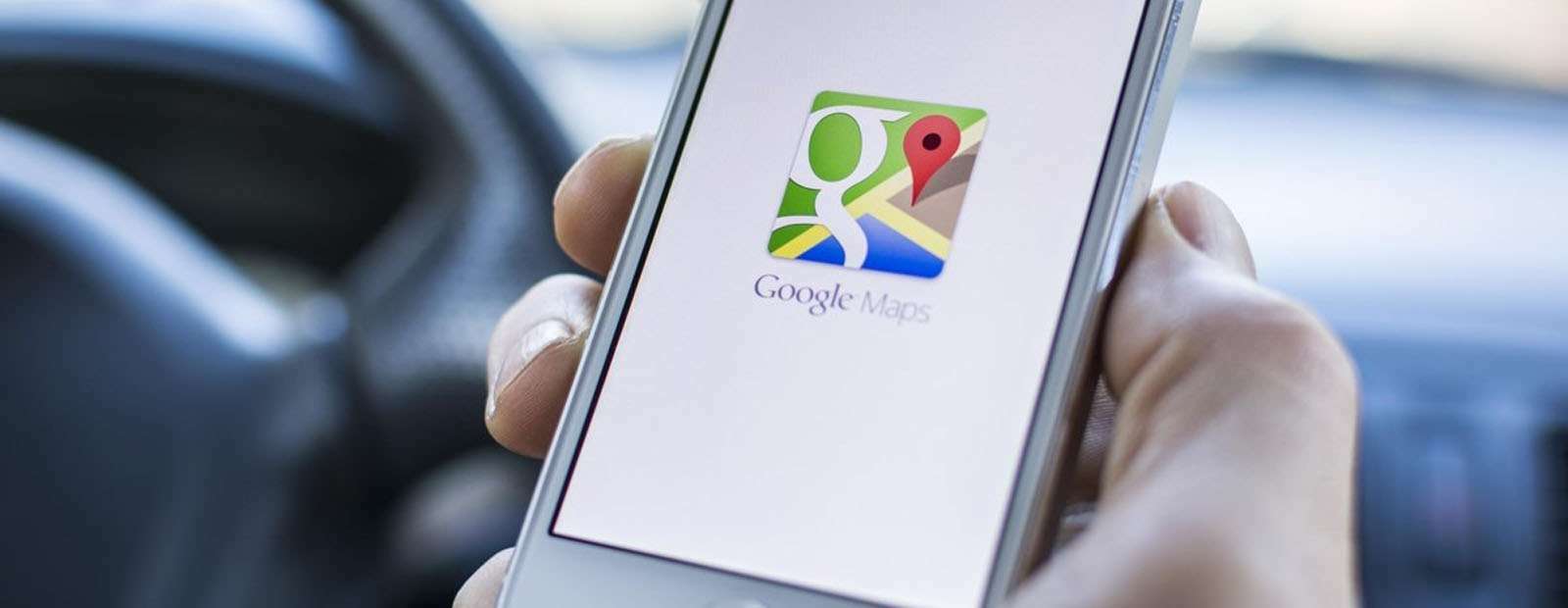
Správa miniaplikací není vždy obtížný úkol. Důvody pro to mohou být různé: nedostatek času nebo fyzických vlastností, ale to už není důležité. Protože týmu Apple na svých zákaznících skutečně záleží, vznikla řada aplikací, které vám pomohou výrazně zjednodušit navigaci na vašem iPhonu a iPadu pomocí formulářů, tlačítek a štítků. Zvažme vlastnosti každého z nich samostatně.
Ovládejte rozhraní iPhonu pomocí Face ID pomocí gest
Procházení rozhraní iPhone pomocí Face ID vám umožňuje provádět 2 nebo více úkolů současně, procházet rozhraním, manipulovat s potřebnými funkcemi a dokonce měnit nastavení zařízení. Zvláštní výhodou je, že všechny akce se provádějí pouze jednou klávesou umístěnou na pravé straně těla gadgetu. Hlavní funkce prováděné pomocí tohoto klíče jsou:
- zapnutí a vypnutí zařízení;
- aktivace / deaktivace režimu spánku;
- připojit Siri;
- správa Apple Pay;
- instalace aplikací.

Zapnutí zařízení pomocí klávesy je snadné – stačí ji stisknout a podržet, dokud se na displeji neobjeví logo výrobce. Chcete-li iPhone vypnout, musíte reprodukovat stejnou akci, pouze musíte současně podržet tlačítko hlasitosti umístěné na druhé straně pouzdra zařízení.
Režim spánku se aktivuje krátkým stisknutím bočního tlačítka na pravé straně zařízení. Režim spánku můžete deaktivovat zvednutím telefonu nebo lehkým dotykem obrazovky.
Chcete-li aktivovat Siri, musíte říct: "Ahoj, Siri." Program můžete zapnout také dlouhým stisknutím bočního tlačítka.
Chcete-li reprodukovat platbu zboží pomocí Apple Pay, stačí dvakrát krátce stisknout boční tlačítko na pravé straně pouzdra gadgetu.
Pro instalaci různých aplikací přejděte do nabídky App Store a po poklepání na boční klávesu na pravé straně pouzdra se podívejte na displej telefonu.
Tím ale proces zjednodušení navigace na iPhonu pomocí Face ID nekončí. K ovládání zařízení můžete využít i manipulativní gesta.
Manipulace s přirozenými gesty pro ovládání iPhonu
Funkce telefonu můžete ovládat i pomocí jednoduchých gest. Ano, následující operace lze provádět pohyby rukou.
- Návrat na hlavní stránku pracovní obrazovky telefonu.
- Spusťte dvě nebo více úloh na pozadí.
- Vyberte a nainstalujte potřebné widgety.
- Vyhledejte si potřebné informace na internetu nebo v telefonu.
- Změňte nastavení nainstalovaných aplikací.
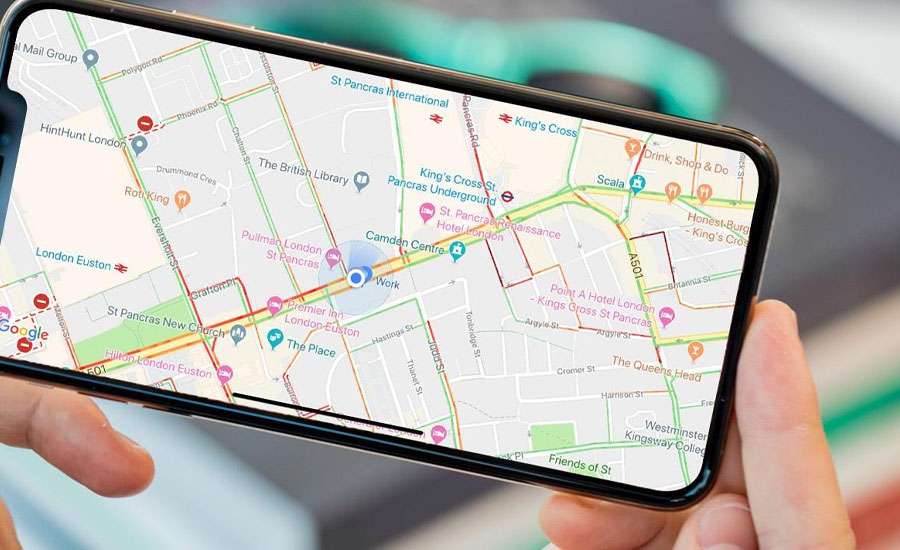
Aktivace displeje a návrat na hlavní stránku zařízení se provádí dotykem senzoru směrem nahoru ze spodní části displeje.
Všechny stránky prohlížeče, které jste si stáhli, nebo aplikace, které jste povolili, zůstávají aktivní na pozadí. Filmy můžete uložit do mezipaměti online v prohlížeči a zároveň chatovat na sociálních sítích. Chcete-li přestat pracovat na pozadí, musíte se dotknout spodní, osvětlené, střední části pouzdra, vybrat odpovídající okno a odklopit.
Podržením prstu na dotykové obrazovce se otevře nabídka widgetů, které výrazně zjednodušují navigaci na iPhonu a iPadu.
Chcete-li rychle najít potřebné informace v telefonu nebo na internetu, měli byste převrátit obrazovku ze středu do její spodní části.
Ke změně nastavení aplikace nepotřebujete otevírat nespočet oken. Stačí diagonálně převrátit obrazovku shora dolů. Zobrazí se ovládací panel pro všechny aplikace. Vyberte si, co potřebujete a přizpůsobte si to „pro sebe“.
Chcete-li rychle přejít na příchozí poštu a zprávy Messenger, otočte obrazovku shora dolů.
Před použitím těchto doporučení je důležité se ujistit, že je model iPhone kompatibilní s Face ID. Ani tím ale pohodlí používání Apple gadgetů nekončí.
Pomocí funkce „Virtual Controller“ můžete procházet produkty Apple
Pomocí virtuálního ovladače můžete:
- manipulovat s prvky na obrazovce zařízení;
- vytvářet a formátovat textové soubory;
- vytvářet výkresy v libovolném formátu.
Po provedení několika jednoduchých akcí můžete začít pracovat s virtuálním ovladačem.
Instalace nového spínače
Pokud je nainstalován přepínač třetí strany, musí být nejprve synchronizován se zařízením. Obecně, jak mohou takové prvky sloužit.
- podpora Bluetooth.
- Switch Made for iPhone.
- Zobrazit.
- Buňka.
Důležité: Po výběru nového typu přepínače musíte povolit funkci Switch Control. Ano, spínač bude aktivován a bude možné ovládat některé funkce zařízení.
Vlastnosti virtuálního ovladače
V závislosti na zvoleném přepínači se mění i funkčnost virtuálního ovladače. Existuje však řada funkcí, které se aktivují pomocí Switch Control.
- Skenování objektů. Možnost fronty vybere jeden nebo skupinu prvků na obrazovce a shromáždí o nich informace. Možné je i křížové vyšetření jednotlivých bodů na obrazovce přístroje.
- Fixace pohybů hlavy. Tato možnost je dostupná pro zařízení s kamerou True Depth. Na základě směru hlavy osoby držící zařízení se na obrazovce ovládá kurzor. A její mimika funguje na provádění akcí s vybranými prvky.
- Ruční skenování. Tento typ ovládání je vhodný pro ty, kteří používají více typů spínačů. V takových případech můžete nakonfigurovat řadu akcí, které se mají provést pro každou samostatně vybranou položku zařízení.
Proč si nezjednodušit život, protože s Apple je to velmi snadné. Ušetřete čas. Přizpůsobte si svůj iPhone nebo iPad tím nejlepším způsobem pro vás. Oceňujte chvíle, které lze strávit zajímavými aktivitami, aniž byste byli rozptylováni prováděním dalších operací na zařízení. Apple to udělá za vás tím nejlepším a nejspolehlivějším způsobem.
Vase hodnoceni:

 0
0
